Hướng dẫn xóa hình mờ VSDC trên video một cách dễ dàng và hiệu quả
Bạn không thể chọn sai VSDC Video Editor để chỉnh sửa video cơ bản trên Windows. Tính phi tuyến tính này có thể đáp ứng các nhu cầu mà bạn đang tìm kiếm một trình chỉnh sửa video. Vì nó mang đến một tập hợp các tính năng chỉnh sửa mà bạn có thể sử dụng để tạo ra một đầu ra xuất sắc ở cuối. Với sự nổi lên của công cụ này, nhiều người dùng có câu hỏi về công cụ này, và một trong những điều khét tiếng hiện nay là, Trình chỉnh sửa video miễn phí VSDC có hình mờ không? Bạn có cùng các truy vấn với các đối tượng khác trên web không? Để trả lời các câu hỏi mà nhiều người đã hỏi, chúng tôi sẽ cung cấp cho bạn câu trả lời mà bạn cần; tiếp tục đọc nó để biết nó tốt hơn.
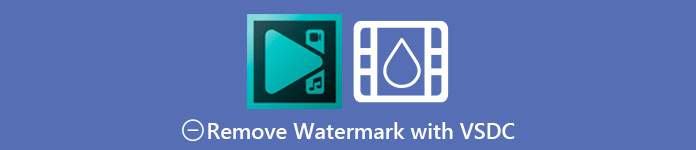
Phần 1. Trình chỉnh sửa video miễn phí VSDC có hình mờ không
Ngay cả khi bạn đang sử dụng phiên bản VSDC miễn phí để chỉnh sửa video hoặc phim bạn có, không có hình mờ VSDC nào được bao gồm khi bạn xuất chúng. Vì vậy, bạn có thể thưởng thức video bạn chỉnh sửa tại đây mà không cần hình mờ trên chúng miễn phí. Để sử dụng các tính năng chỉnh sửa video khác mà nó có, bạn nên mua công cụ để mở khóa chúng. Mặc dù là trình chỉnh sửa miễn phí nhưng công cụ này không thể xóa hình mờ bạn đã thêm vào video. Đó là một vấn đề đối với một số và những người khác sử dụng tính năng tách và cắt của nó để loại bỏ hình mờ, mặc dù nó là tốt nếu nó ở hai bên. Nhưng nếu hình mờ ở giữa, bạn có muốn sử dụng trình cắt video không? Dĩ nhiên là không! Các công cụ dưới đây có thể hỗ trợ bạn xóa hình mờ VSDC có trong video của bạn một cách dễ dàng.
Phần 2. Cách xóa hình mờ khỏi video trên VSDC với 2 cách có sẵn
FVC Video Converter Ultimate - Ultimate Watermark Remover trên Windows và Mac
FVC Video Converter Ultimate là phần mềm tiên tiến nhất và được hỗ trợ bởi AI mà bạn có thể sử dụng để xóa hình mờ VSDC. Công cụ này cho phép bạn ghi đè thủ công tính năng xóa hình mờ mà nó cung cấp mà nhiều phần mềm khác không cho phép bạn. Nó loại bỏ chính xác hình mờ khỏi video mà không để lại dấu vết của khu vực xóa nơi hình mờ bắt nguồn.
Hơn nữa, công cụ này cũng có các tính năng và chức năng mạnh mẽ mà bạn không thể tìm thấy trên phần mềm khác. Mặc dù công cụ này hỗ trợ công nghệ AI nhưng bạn không cần phải lo lắng về đặc điểm kỹ thuật máy tính của mình vì công cụ này hoạt động trên Windows và macOS cấp thấp. Về hiệu suất, nó vượt trội hơn, sử dụng thông số kỹ thuật thấp trên máy tính, hoạt động trên cả Windows và Mac, đồng thời có hiệu suất cao hơn trong việc nhập và xuất. Không còn gì để tìm kiếm ngoài hướng dẫn từng bước về cách xóa hình mờ khỏi video trong VSDC với sự trợ giúp bên dưới.
Bước 1. Tải xuống phần mềm ngay bây giờ trên máy tính của bạn bằng cách nhấp vào nút tải xuống bên dưới. Sau đó, hãy làm theo quá trình cài đặt và thiết lập mà nó yêu cầu, rồi nhấp vào Bắt đầu ngay để mở công cụ trên màn hình của bạn.
Tải xuống miễn phíDành cho Windows 7 trở lênAn toàn tải
Tải xuống miễn phíĐối với MacOS 10.7 trở lênAn toàn tải
Bước 2. Sau khi khởi chạy phần mềm, hãy chuyển đến Hộp công cụ và chọn Video Watermark Remover để sử dụng công cụ xóa hình mờ cuối cùng của phần mềm này.
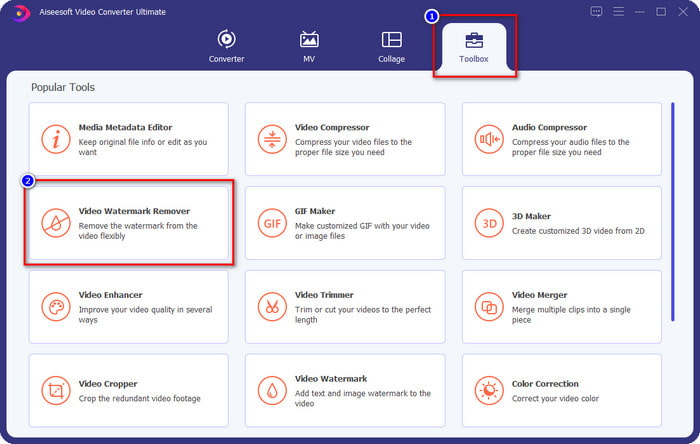
Bước 3. Trên cửa sổ sẽ hiển thị trên màn hình của bạn, hãy nhấp vào biểu tượng + để tải video lên có hình mờ.

Bước 4. Để sử dụng công cụ xóa hình mờ, hãy nhấp vào Thêm khu vực xóa hình mờ.
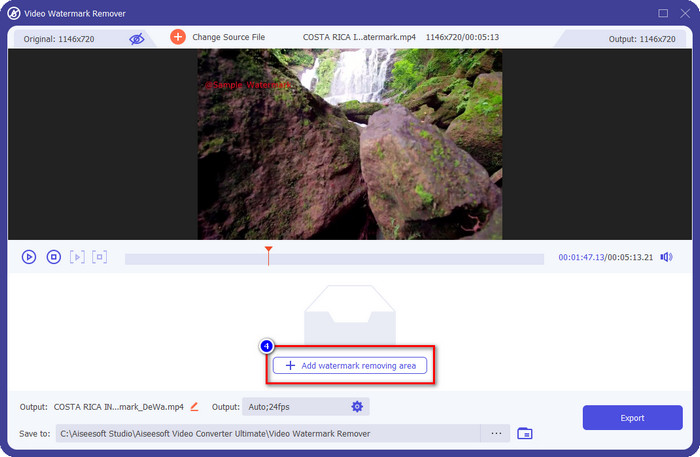
Bước 5. Nơi hộp lựa chọn trong khu vực có hình mờ và đảm bảo che tất cả để khi xuất video, bạn sẽ không nhìn thấy hình mờ trên video và thích xem nó.
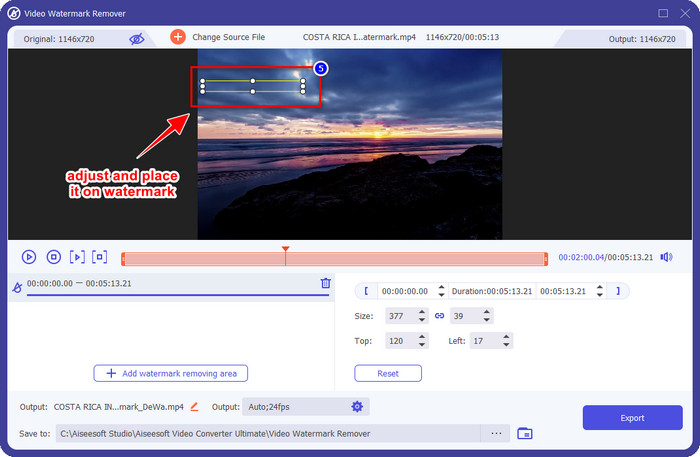
Bước 6. Bây giờ hình mờ đã được che, hãy nhấp vào Xuất khẩu để lưu video mà không có hình mờ.
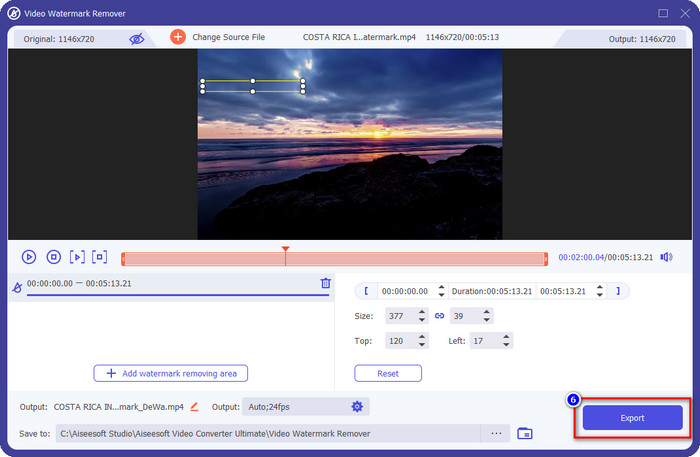
Kapwing
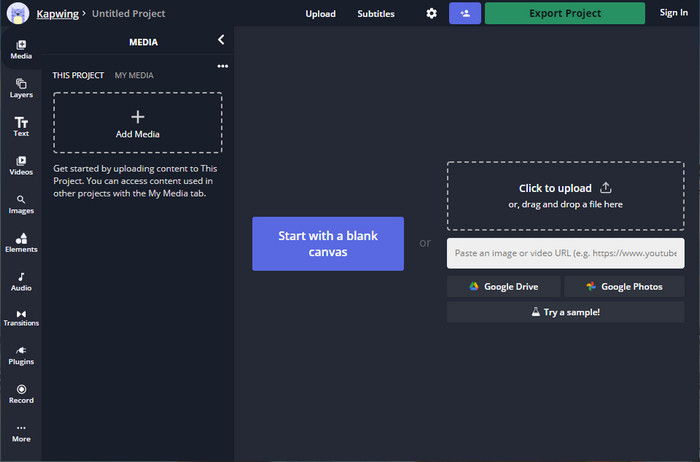
Một trong những cách tốt nhất để xóa hình mờ trình chỉnh sửa video miễn phí VSDC là sử dụng Kapwing.com. Trình chỉnh sửa hình mờ này cho phép bạn nhanh chóng loại bỏ hình mờ có sẵn trên video để làm cho chúng trông tuyệt vời. Mặc dù bạn không phải là người chuyên nghiệp trong việc xử lý công việc này, nhưng không cần phải lo lắng nếu bạn chọn điều này vì giao diện trực quan và hoàn chỉnh của nó. Học cách sử dụng nó trở nên nhanh hơn. Công cụ này là sự lựa chọn tốt nhất, nhưng có những hạn chế khi sử dụng nó; ví dụ: phiên bản miễn phí không thể xuất video với thời lượng 60 phút trở lên, bị giới hạn và cần đăng nhập để xóa hình mờ Kapwing sau khi xuất.
Bước 1. Mở công cụ web và tải tệp lên bằng kéo và thả nó ở đây.
Bước 2. Sau khi tải tệp lên, hãy chuyển đến các phần tử và nhấp vào hình dạng bạn muốn có sẵn tại đây.
Bước 3. Giữ và đặt hình dạng cho hình mờ. Hãy nhớ rằng, phương pháp này không hoạt động tốt nếu video có nhiều màu; nó chỉ hoạt động nếu địa điểm của video sử dụng một bảng màu duy nhất.
Bước 4. Nhấp chuột Xuất video, sau đó nhấn vào Xuất MP4 để lưu kết quả cuối cùng.
Có liên quan:
Phần 3. Các câu hỏi thường gặp về Trình chỉnh sửa video miễn phí VSDC có hình mờ không
Tôi có thể xuất video 4k trên VSDC không?
Có, công cụ này có thể xuất video ở độ phân giải 4k nếu bạn muốn. Tuy nhiên, quá trình này mất nhiều thời gian hơn so với các độ phân giải video khác, như 1080 và 720. Mặc dù việc kết xuất sẽ mất nhiều thời gian, công cụ này vẫn có thể tạo ra chất lượng video độ nét cực cao như 4k nếu cần.
Làm cách nào để xóa hình mờ trong VSDC?
Tải xuống công cụ, sau đó khởi chạy nó để tiếp tục, nhấp vào Thêm đối tượng và bên dưới công cụ, nhấp vào Video. Mở Bộ lọc Video; sau đó các tùy chọn sẽ hiển thị; nhấp vào Bộ lọc; nhấp vào DeLogo. Với DeLogo, giờ đây bạn có thể che hình mờ của video trên VSDC. Nó chỉ hoạt động với một phiên bản duy nhất mới được cập nhật của công cụ; nếu bạn không thể tìm thấy nó, bạn phải cập nhật những gì bạn đang sử dụng bằng cách tải xuống phiên bản mới hơn.
VSDC có phải là trình chỉnh sửa video tốt nhất để sử dụng không?
Không phải là tốt nhất, nhưng chúng tôi có thể coi đây là một công cụ phải thử vì nó cung cấp các tính năng chỉnh sửa cơ bản mà bạn có thể cần để tạo một video ấn tượng. Mặc dù việc học cách sử dụng nó rất khó khăn, nhưng những người dùng khác có xu hướng dành thời gian học phần mềm này hơn là thực hiện chỉnh sửa. Ngay cả khi nó không nằm trong top 10 trình chỉnh sửa video tốt nhất, nó vẫn được coi là một công cụ tuyệt vời cho mục đích chỉnh sửa của nó.
Phần kết luận
Để xóa hình mờ VSDC, bạn sẽ cần phải có một công cụ xóa hình mờ mà bạn có thể dựa vào, giống như hai phần mềm được đề cập trong bài viết này. Với các bước được cung cấp trên mỗi bước, bạn có thể chọn cách nào mà bạn nghĩ sẽ phù hợp với nhu cầu của mình và hữu ích cho việc xóa hình mờ trên video mà bạn có. Nhưng nếu bạn muốn có một phần mềm đa năng có thể sử dụng để xóa và thêm hình mờ, chỉnh sửa video, chuyển đổi và làm nhiều việc khác, bạn phải chọn FVC Video Converter Ultimate. Tại sao? Nó chỉ đơn giản là phần mềm toàn diện tốt nhất mà bạn cần trên máy tính để bàn của mình. Đọc bài báo này có lợi cho bạn không? Nếu vậy, bạn có thể cho chúng tôi năm sao dưới đây nếu bạn hài lòng với bài viết này.



 Chuyển đổi video Ultimate
Chuyển đổi video Ultimate Trình ghi màn hình
Trình ghi màn hình



